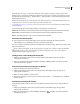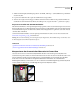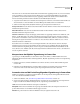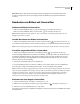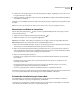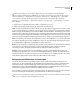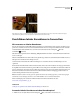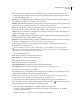Operation Manual
107
VERWENDEN VON PHOTOSHOP CS4
Camera Raw
Weiche Kante Höhere Werte lassen den Übergang zwischen dem Effekt und den umgebenden Pixels sanfter
erscheinen; niedrigere Werte lassen den Übergang zwischen dem Effekt und den umgebenden Pixels härter
erscheinen.
Bearbeiten von Bildern mit Camera Raw
Drehen von Bildern mit Camera Raw
• Klicken Sie auf die Schaltfläche „Bild 90° gegen UZS drehen“ (oder drücken Sie die Taste „L“).
• Klicken Sie auf die Schaltfläche „Bild 90° im UZS drehen“ (oder drücken Sie die Taste „R“).
Hinweis: Mit den Befehlen im Menü „Bearbeiten“ können Sie die Bilder in Adobe Bridge auch drehen, ohne das
Dialogfeld „Camera Raw“ zu öffnen.
Gerades Ausrichten von Bildern in Camera Raw
1 Wählen Sie im Dialogfeld „Camera Raw“ das Gerade-ausrichten-Werkzeug (oder drücken Sie die Taste „A“).
2 Bestimmen Sie durch Ziehen des Gerade-ausrichten-Werkzeugs im Vorschaubild die Horizontale oder Vertikale.
Hinweis: Das Freistellungswerkzeug wird unmittelbar nach Verwendung des Gerade-ausrichten-Werkzeugs aktiviert.
Freistellen ausgewählter Bilder in Camera Raw
1 Wählen Sie im Dialogfeld „Camera Raw“ das Freistellungswerkzeug (oder drücken Sie die Taste „C“).
Um die Freistellung anfänglich auf ein bestimmtes Seitenverhältnis zu beschränken, halten Sie die Maustaste beim
Auswählen des Freistellungswerkzeugs gedrückt und wählen Sie dann eine Option im Menü. Um eine zuvor
angewendete Freistellung zu beschränken, klicken Sie bei gedrückter Ctrl-Taste (Mac OS) bzw. mit der rechten
Maustaste (Windows) auf die Freistellung.
2 Ziehen Sie das Freistellungsrechteck im Vorschaubild auf.
3 Um den Freistellungsbereich zu verschieben, zu skalieren oder zu drehen, ziehen Sie an seinen Griffpunkten.
Wenn Sie fertig sind, bleibt der Freistellungsbereich sichtbar, ist aber in der Bildvorschau verdunkelt.
Hinweis: Um den Freistellungsvorgang abzubrechen, drücken Sie bei aktivem Freistellungswerkzeug die Esc-Taste oder
klicken Sie auf die Schaltfläche des Freistellungswerkzeugs, halten Sie die Maustaste gedrückt und wählen Sie im Menü
die Option „Freistellung löschen“. Wenn Sie den Vorgang rückgängig machen und das Dialogfeld „Camera Raw“
schließen möchten, ohne dass die Rohdatei verarbeitet wird, klicken Sie auf die Schaltfläche „Abbrechen“ oder
deaktivieren Sie das Freistellungswerkzeug und drücken Sie die Esc-Taste.
Entfernen von roten Augen in Camera Raw
1 Zeigen Sie das Bild mit einem Zoomfaktor von mindestens 100 % an.
2 Wählen Sie in der Symbolleiste das Werkzeug „Rote Augen entfernen“ (oder drücken Sie die Taste „E“).
3 Ziehen Sie im Foto ein Auswahlfeld um das rote Auge herum.
Camera Raw passt die Größe des Auswahlfelds an die Pupille an. Sie können die Größe des Auswahlfelds durch Ziehen
der Ränder ändern.